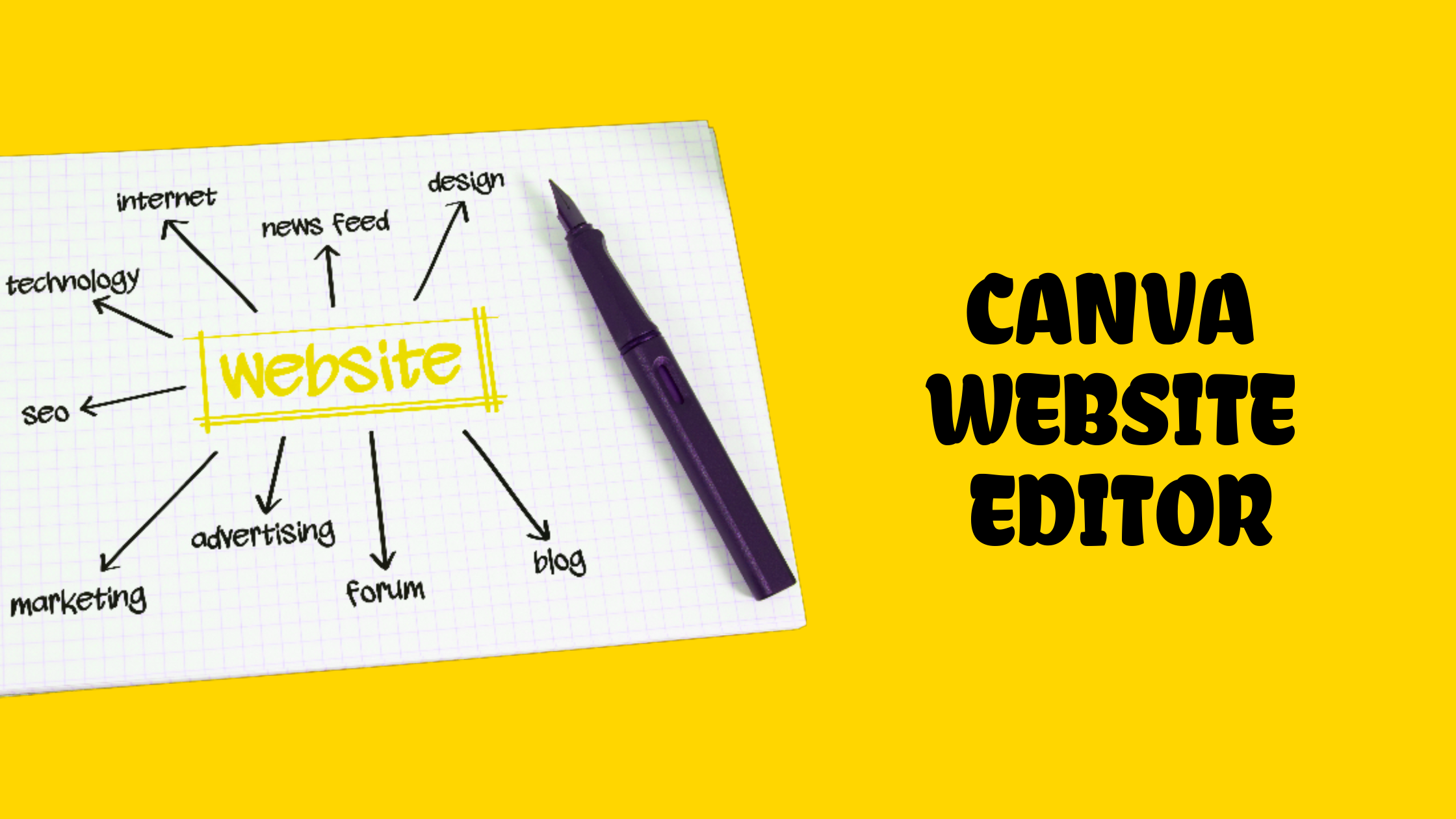Bij Canva zijn ze bezig met een hele gave nieuwe functie, namelijk een Website Editor!
En dan bedoelen we niet het delen van je ontwerp als website zoals je misschien al eerder hebt gebruikt:
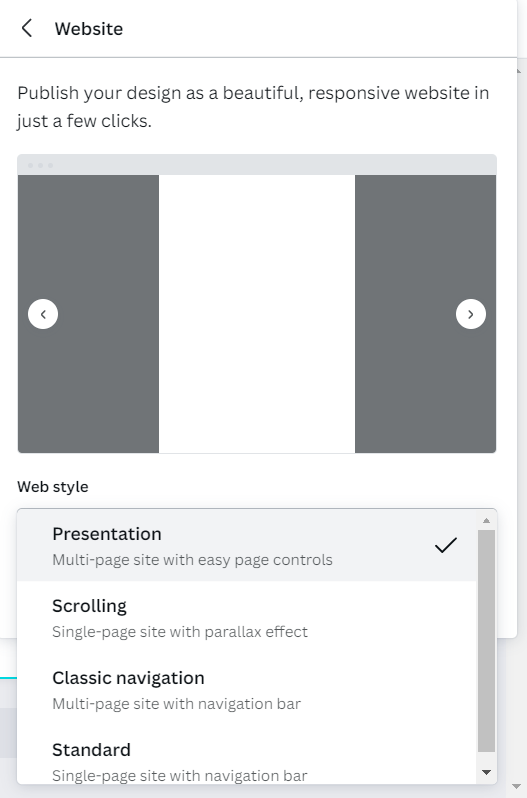
Maar een compleet nieuwe manier om websites te ontwerpen, inclusief SEO-vriendelijke domeinen, verstelbare paginahoogtes, wachtwoordbeveiliging en volledige responsiviteit op verschillende apparaten!
Let op: deze functie bevindt zich nog in de bètamodus en is momenteel alleen beschikbaar voor Canva Pro-gebruikers. Wil je Canva Pro graag 30 dagen gratis uitproberen? Klik dan hier!
Website ontwerpen
Log in op canva.com of open de desktop app, en open een leeg Website ontwerp. Vervolgens kun je helemaal zelf gaan knutselen en de website naar smaak inrichten. Je kunt verschillende stroken en vakken gebruiken, de paginahoogte verstellen en tekst, foto's, video's, elementen, links en grafieken toevoegen. Ondersteuning voor meer elementen zoals animaties en teksteffecten zullen later worden toegevoegd.
Ben je zelf niet zo creatief? Klik dan op het tabblad ‘Templates’ en kijk eens naar de verschillende toffe sjablonen die je kunt gebruiken voor je website. In één klik voeg je meerdere stroken toe aan je pagina waardoor je binnen no time een mooie website hebt. Pas vervolgens de tekst aan, voeg je eigen foto’s toe en verander de kleuren en lettertypes naar jouw eigen huisstijl.
Website bekijken
Is je ontwerp af? Klik dan op ‘Preview’. Hier kun je zien hoe je website eruit komt te zien op verschillende apparaten, door op de pictrogrammen in de bovenhoek te klikken. Zo kun je zien of je website wel responsive is. Dit betekent dat de website zich aanpast aan het scherm waarmee een bezoeker de website bekijkt. Let hier dus goed op voor je je website publiceert!
Website publiceren
Wanneer je helemaal tevreden bent met je ontwerp klik je ‘Publish as website’. Klik daarna op resize on smaller devices om je website mobielvriendelijk maken. Vervolgens ga je een domein kiezen voor je website. Je kunt kiezen uit een gratis domein, een nieuw domein of een bestaand domein.
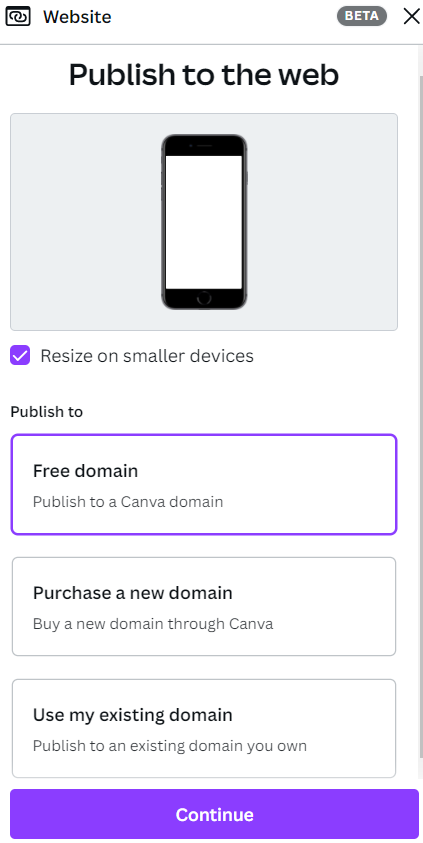
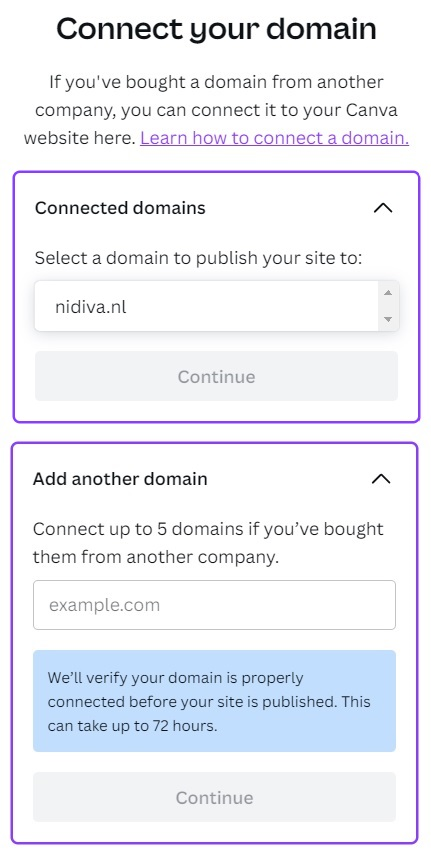
Heb je al een domein? Dan kun je je Canva website hier aan koppelen. Je kunt tot 5 domeinen koppelen die je bij een andere provider heb gekocht, maar dit kan wel alleen in Canva Pro. Vervolgens moet je in de DNS-instellingen van jouw domeinhost je domein verwijzen naar de Canva-servers. Klik op ‘learn how to connect a domain’ om te zien hoe dit moet.
Heb je nog geen domein en wil je graag een professionele uitstraling? Kies er dan voor om een nieuw domein aan te schaffen, gewoon via Canva. Hierbij komt jouw eigen gekozen term (indien nog beschikbaar) tussen www. en .com. Hier betaal je ieder jaar een bedrag voor en dit wordt jaarlijks automatisch verlengd. Je kunt dit abonnement op elk moment opzeggen.
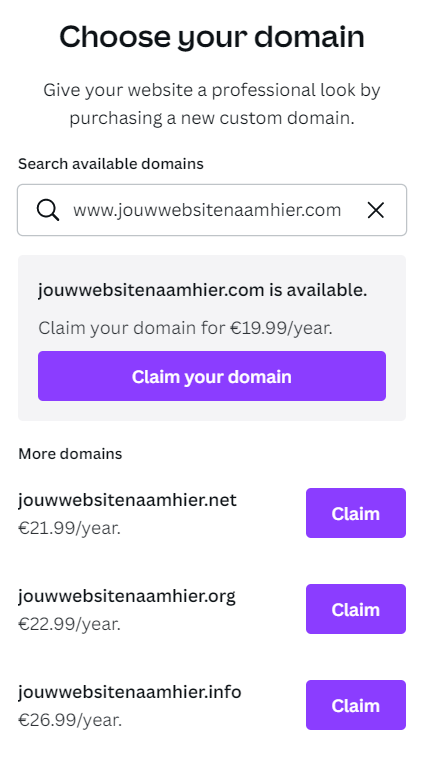
Je kunt er ook voor kiezen om je website gratis te hosten op my.canva.site. Dit domein is SEO-vriendelijk, in tegenstelling tot de lange URL’s die je krijgt wanneer je je ontwerp als website deelt (zoals we hierboven lieten zien). Canva Free-gebruikers kunnen 5 websites publiceren op my.canva.site en Canva Pro-gebruikers een onbeperkt aantal websites.
Bij het gebruiken van een gratis domein moet je een subdomein claimen. Dit is het stukje wat voor .my.canva.site komt. Hier zet je bijvoorbeeld jouw merknaam neer. Wil je dit subdomein later aanpassen of verwijderen? Ga dan naar je instellingen en scroll naar beneden naar ‘Domains’.

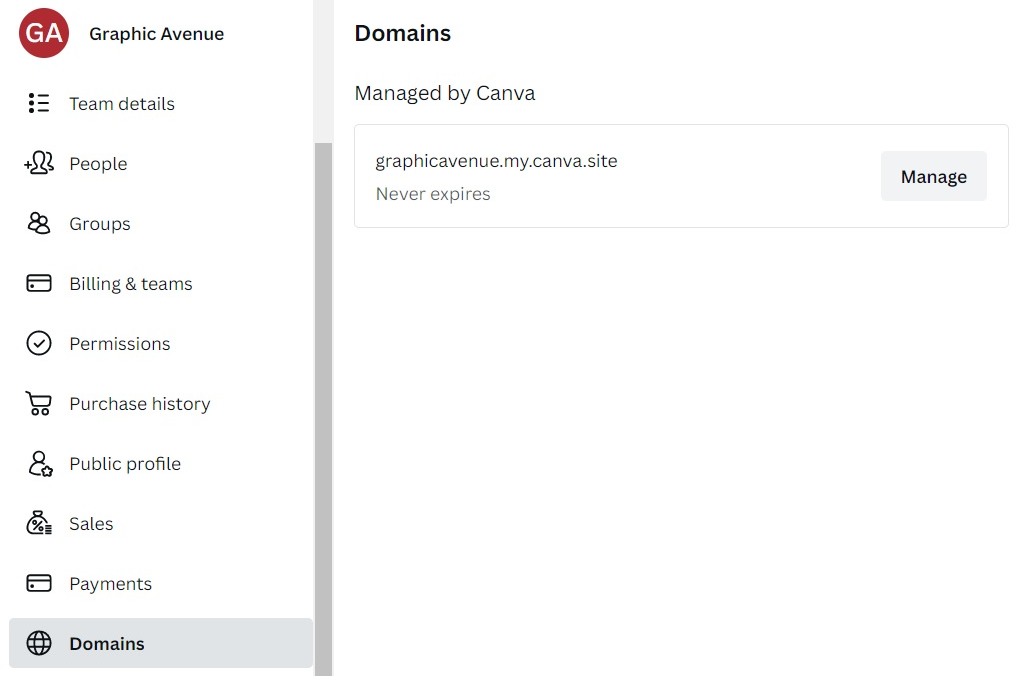
Vervolgens kun je indien gewenst de slug (het laatste deel van je URL) bewerken. Hier kun je invullen waar je website over gaat (bijvoorbeeld jouwtitel.my.canva.site/portfolio). Bij ‘Browser tab preview’ kun je de titel aanpassen die in het tabblad van je browser komt te staan en kun je een eigen favicon toevoegen (dit is het icoontje of logo wat je in het hoekje van het tabblad ziet). In de ‘Site description’ kun je beschrijven waar je website over gaat voor in de zoekresultaten van zoekmachines.
Je kunt bezoeken aan je website ook beperken door een wachtwoord in te stellen of door je website te verbergen voor zoekmachines (zodat deze niet vindbaar is op bijvoorbeeld Google). Dit is bijvoorbeeld handig wanneer je een voorbeeldversie van een website hebt gemaakt om te laten zien aan een klant, maar nog niet wilt dat deze zichtbaar is voor anderen.
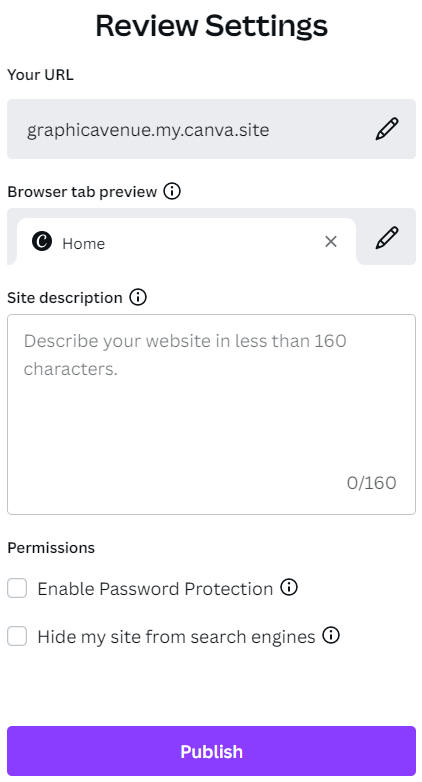
Hulp nodig bij het maken van je website via Canva? Neem dan contact met ons op.